Tabloya naverokê
Panela Kontrolê ya NVIDIA ji bo baştirkirina ezmûna lîstikê amûrek pir bi bandor e. Karta Grafikê ya NVIDIA ya lihevhatî û Ajokarek Grafikê ya NVIDIA-ya nûvekirî bi navgîniyek navendîkirî ya ku hûn dikarin bikar bînin bigihîjin taybetmendiyên bingehîn ên ajokarên NVIDIA-yê ku hûn dikarin bikar bînin.
Bikarhênerên pc-yê pir caran bernameyê bikar tînin da ku lîstika PC-ya xwe ya Windows-ê zêde bikin. azmûn, û lîstik dema ku bi vê amûrê têne zêdekirin xwedan xuyangek hişk û şiltir in. Panela Kontrolê ya NVIDIA ji hevrikên xwe cuda ye ji ber ku ew birêkûpêkkirina rêjeya rengan, gelek vebijarkên mîhengan, û danasîna bilez a 3D pêşkêşî dike.

Hûn dikarin awayê xuyangkirina lîstikan çêtir bikin, bi hêsanî tevbigerin, û bêtir bi çend hêsanan verastkirinên. Dibe ku G-Sync-a Nvidia were saz kirin ku di hawîrdorek lîstikê an sermaseyê de bixebite.
Herwiha binihêrin: [ÇARESERÎ] Tecrûbeya NVIDIA GeForce "Tiştek xelet derket. Tecrubeya GeForce ji nû ve biceribîne"
Lîstik dikarin antalîaskirina xweya yekta û pîvanên din werin sererast kirin, an jî hûn dikarin wan li seranserê cîhanê biguhezînin da ku mîhengan li hemî lîstikan bicîh bikin. Lêbelê, ev vebijark çi dikin û cihê ku meriv bigihîje wan dikare dijwar be, ji ber vê yekê pêdivî ye ku meriv bala xwe bide kîjan beşên sepana panela kontrolê ya NVIDIA.
Taybetmendiyên berbiçav ên Panela Kontrolê ya NVIDIA
- Mîhengên 3D bi Mîhengên Wêne Pêşdîtinê re – Pêşdîtina mîhengên wêneyê di Panela Kontrolê ya NVIDIA de ji boRêbazek rasterast peyda bike da ku bi yek sliderek kalîteya dîtbarî biguhezîne bi navê "Bikaranîna tercihkirina min," ji ber vê yekê ev yekem tiştê ku divê hûn bikin berî ku hûn tiştek din bikin.
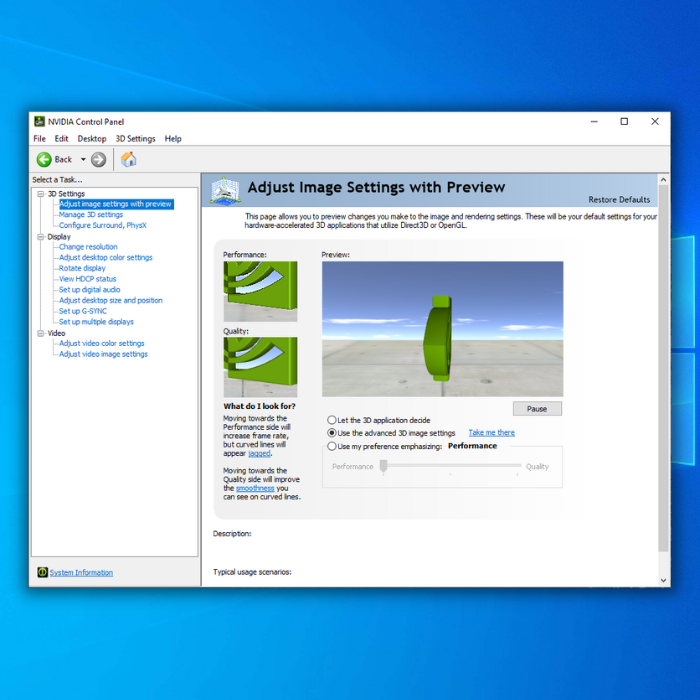
- Mîhengên Pêşketî yên 3D - Hûn dikarin vebijarka bi navê "Mîhengên wêneya 3D-ya pêşkeftî bikar bînin" ji bo mîhengên pêşkeftî hilbijêrin. Hûn ê di "mîhengên pêşkeftî" yên lîstikê de gelek vebijarkên xwerû û taybetmendiyên din ên ku dibe ku hûn di hundurê lîstikê bixwe de nebin de bibînin. Wekî encamek, divê ev ezmûna lîstika we zêde bike.
- Antialiasing – FXAA (Mîhengên 3D) – Antialiasing taybetmendiyek e ku ji grafikên lîstika vîdyoyê xêzên gemarî û mîna derenceyan kêm dike. Ew bi rakirina van bandoran re bi rengek berbiçav nermbûna lîstikê baştir dike.
- DSR – Faktor (Mîhengên 3D) – Çareseriya Super Dînamîk, an jî DSR, dihêle ku PC-ya we lîstikan bi biryarnameyên ji monitorê mezintir nîşan bide. dikare bi rastî piştgirî bike û dûv re wan wêneyan li gorî pîvana xwezayî ya panelê kêm bike. Her çend ew pir hêza pêvajoyê digire jî, ev rêbaz hema hema bi her awayî qalîteyê çêtir dike û di her lîstikê de digire. Bihesibînin ku ew teknolojiyek antîalîzasyonê ya supersampling ku hêza xav bikar tîne.
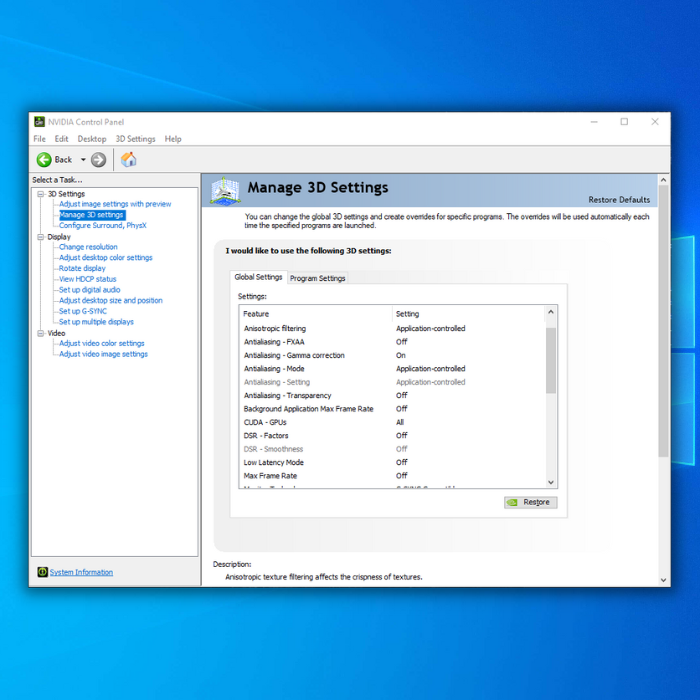
Pêdiviyên Sîstema Kêmtirîn
Berî daxistina pelê sazkirinê ji bo Panela Kontrolê ya NVIDIA, çêtir e ku hûn pê ewle bin ku pergala we pêdiviyên xwe pêk tîne.

- Microsoft Windows XP an dereng
- A 600Pêvajoya megahertz (MHz), wekî Intel Pentium III, Amûrên Mîkro yên Pêşketî (AMD) Athlon, an pêvajoyek wekhev
- 128 megabytes (MB) RAM
- 2 gigabytes (GB) belaş Cihê dîskê
Kurte cîhê dîskê? Check out - & gt; Meriv çawa Cihê Dîskê Azad dike
Tê pêşnîyar kirin ku pergala we şertên jêrîn pêk tîne da ku herî zêde ji ezmûna Panela Kontrolê ya NVIDIA-ya xwe sûd werbigire:
- Pêvajoyek 1,5 gigahertz (GHz) , wek Intel Pentium 4, AMD Athlon XP 1500+, an pêvajoyek wekhev
- 256 megabytes (MB) RAM
- Pêwendiyek Înternetê
Rêbernameya Daxistin û Sazkirinê ya Panela Kontrolê ya NVIDIA
- Bi geroka xweya înternetê ya bijarte bikar bînin, biçin rûpela dakêşana fermî ya NVIDIA ya li ser dikana Microsoft Windows-ê li vir bikirtînin.
- Bikirtînin " Têkevin App Store ," û divê ew sepana dikana Microsoft-ê li ser komputera we bide destpêkirin.
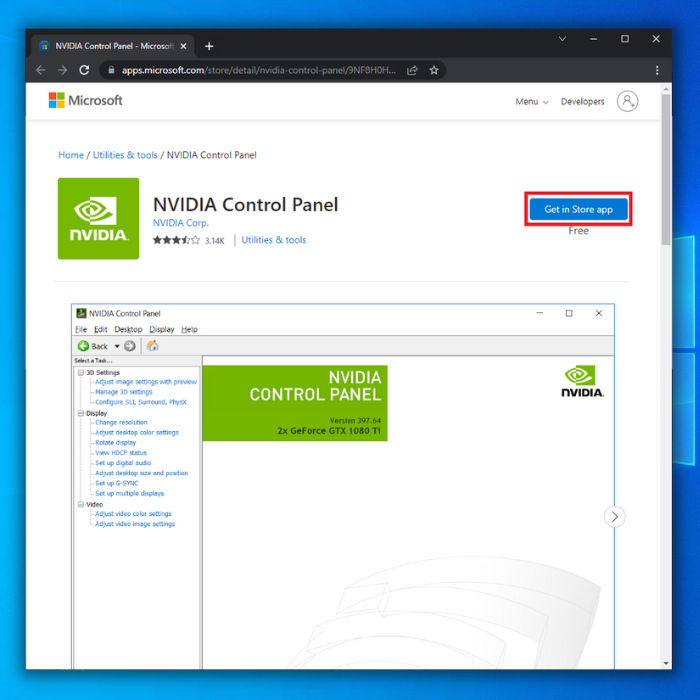
- Di Store Microsoft de, li ser " Get " bikirtînin. û ji bo sazkirinê talîmatên li ser ekranê bişopînin.
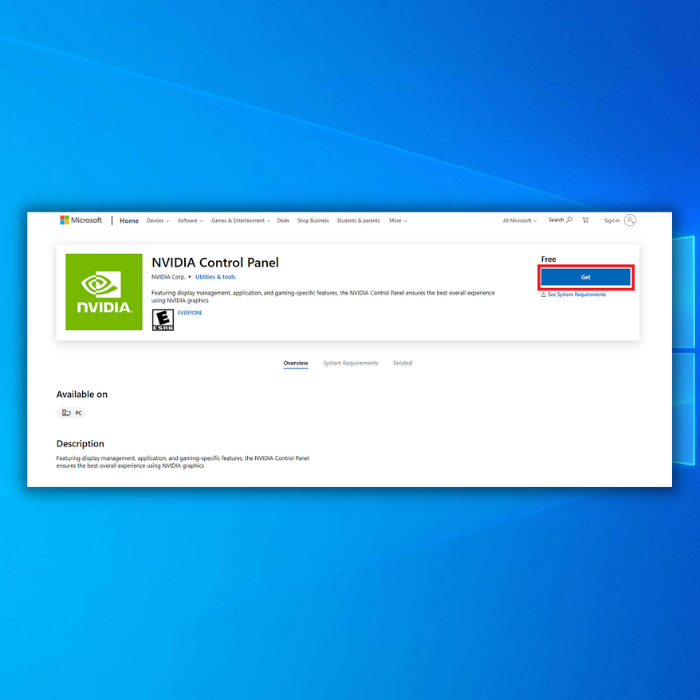
- Li bendê bin ku sazkirin biqede, û êdî hûn dikarin grafikên xwe mîheng bikin.
Heke dikana weya Microsoft-ê venebe, vê postê binihêrin.
Rêbernameya Bikaranîna Panela Kontrolê ya NVIDIA
Zû an dereng, dibe ku hûn hewce ne ku Panela Kontrolê ya NVIDIA vekin da ku hin mîhengên grafîkê vekin, lê dibe ku hûn Panela Kontrolê ya NVIDIA ya winda ji îkonên sermaseya xwe bibînin.
Em ê nihaNîqaş bikin ka meriv çawa Panela Kontrolê ya NVIDIA-yê li ser komputera xwe bibîne û meriv wê çawa bi rêkûpêk nûve bike.
Destpêkirina Panela Kontrolê ya NVIDIA
Heke hûn bala xwe bidin Panela Kontrolê ya NVIDIA-yê ji sermaseya we winda ye, netirsin. . Rêbazên din hene ku hûn Panela Kontrolê ya NVIDIA vekin. Li vir du away hene ku hûn dikarin Panela Kontrolê ya NVIDIA vekin:
Rêbaza Yekem – Bi Sermaseyê
- Li ser her cîhek li ser sermaseya xwe rast-klîk bikin.
- Divê hûn menuya çarçoweya sermaseya NVIDIA-yê bibînin, pê bikirtînin, û divê ew Panela Kontrolê ya NVIDIA-yê bide destpêkirin.
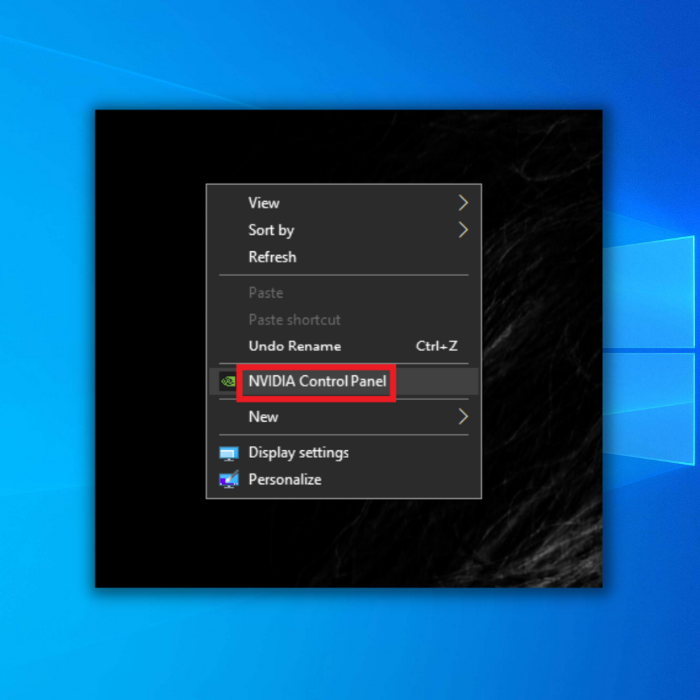
Rêbaza Duyemîn - Lêgerîna Windows-ê
- Li ser menuya destpêka Windows-ê bikirtînin û " Panela Kontrolê ya NVIDIA " binivîsin.
- Divê hûn sepana ku di barika lêgerîna Windows-ê de tê xuyang kirin bibînin.
- Hûn dikarin pê bidin têkevin, îkonê bikirtînin, an jî li milê rastê yê paceyê bitikînin da ku Panela Kontrolê ya NVIDIA hilbijêrin.
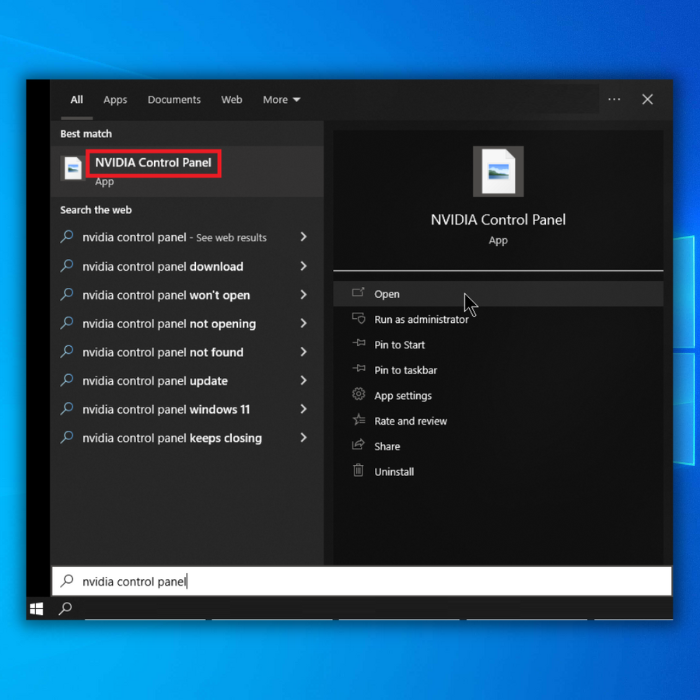
Dîvana Grafika Xwe Nûve Bihêlin
Niha ku we berê xwe da Panela Kontrolê ya NVIDIA-yê hatî saz kirin, divê hûn pê ewle bin ku ajokera grafika we li ser guhertoya xwe ya herî dawî dixebite.
Di vê beşa rêbernameyê de, em ê nîşanî we bidin ka meriv çawa ajokera karta xweya grafîkê ya NVIDIA bi 2 awayan rast nûve bike, bi destan û bixweber.
Rêbaza Yekem – Nûvekirina Ajokara Qerta Grafikê bi destan
Ji bo nûvekirina ajokarên dîmendera xwe bi destan, van gavan bişopînin:
- Pêl bike “ Windows
" û " R " da ku emrê rêza xebitandinê derxînin holê. Binivîsin" devmgmt.msc " û " enter " bikirtînin da ku Rêvebirê Amûrê derxin holê.
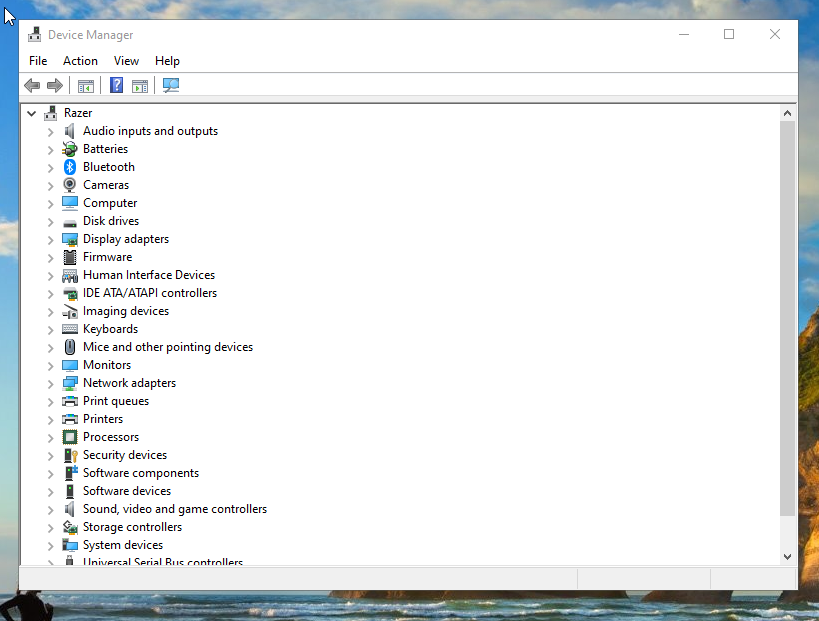
- Di Rêvebirê Cîhazê de, bikirtînin " Adapterên Nîşan Bide " û li ser karta xweya grafîkê rast-klîk bikin. " Şofêr Nûve bike " bikirtînin " Bi Xweserî Li Şofêr Bigerin " û li bendê bin ku dakêşandin biqede û sazkirinê bimeşîne.
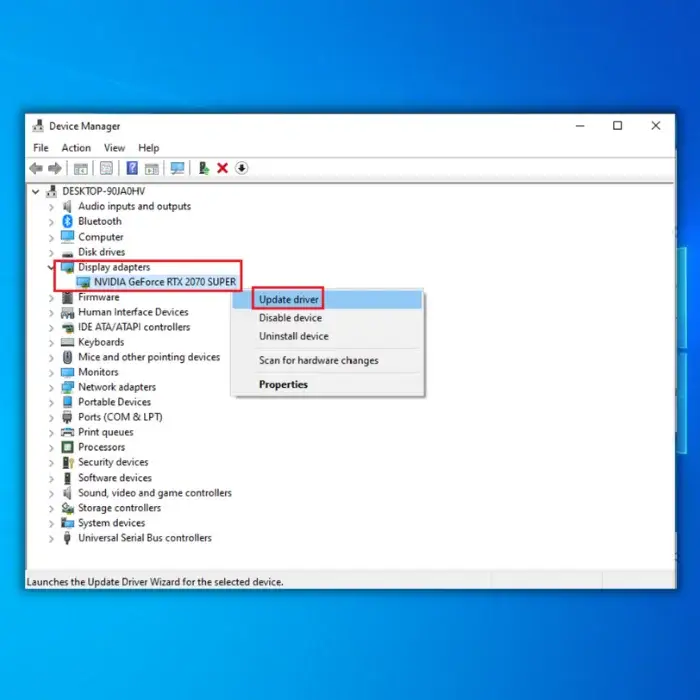
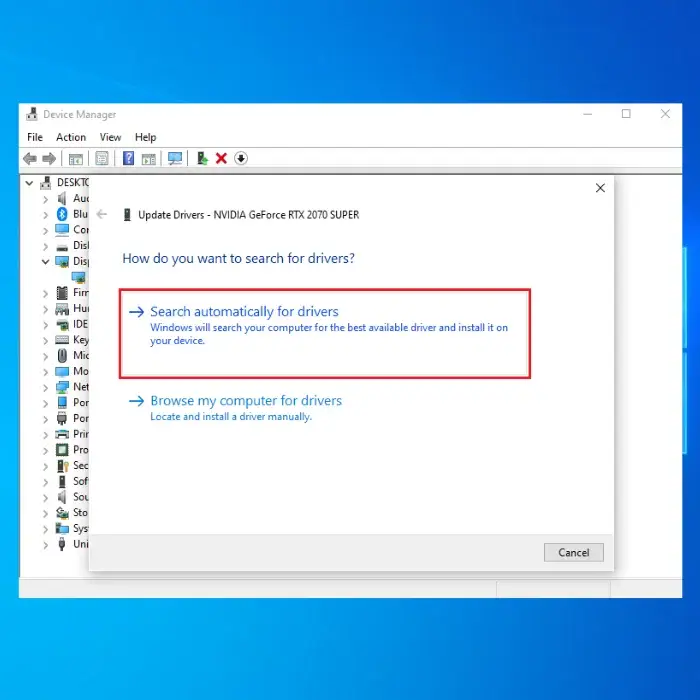
- Piştî ku ajokar bi serketî hat saz kirin, komputera xwe ji nû ve bidin destpêkirin da ku ajokera nû bi kar bîne.
Riyayek din a dakêşandin û sazkirina ajokarên qerta grafîkê bi destan ew e ku rasterast biçin malpera çêker. . Li ser zencîreyên jêrîn bikirtînin ku hûn biçin malperên wan ên fermî:
- Ajokarên NVIDIA (panela kontrolê ya NVIDIA)
- Ajokarên Radeonê yên AMD (mîhengên Radeonê yên AMD)
- Ajokarên Intel HD
Rêbaza Duyemîn - Bi Xweber Ajokarên Rast Nûve Bikin
Nûvekirina ajokera karta xweya grafîkê bixweber rêya herî zû û hêsan e ku hûn ajokara grafîkê nûve bikin. Ev ê di heman demê de ji we re bibe alîkar ku hûn ajokarek xelet ji bo grafikên xwe dakêşin. Van gavan bişopînin da ku di ajokarê xwe de nûvekirinek otomatîkî pêk bînin.
- Bişkojka " Windows " li ser klavyeya xwe bikirtînin û " R " bikirtînin da ku were xuyang kirin. fermana rêza xebitandinê di " rojkirina kontrolê" de binivîsin û Enter bikirtînin.

- Li ser " Ji bo Nûvekirinan Kontrol bikin " bikirtînin. pencereya Nûvekirina Windows-ê. Ger tu nûvekirin peyda nebe, divê hûn peyamek bistînin ku dibêje, " Tu li ser îDîrok .”

- Lêbelê, heke nûvekirinên vebijarkî hebin, hûn ê wekî di dîmena jêrîn de agahdariyek bistînin:
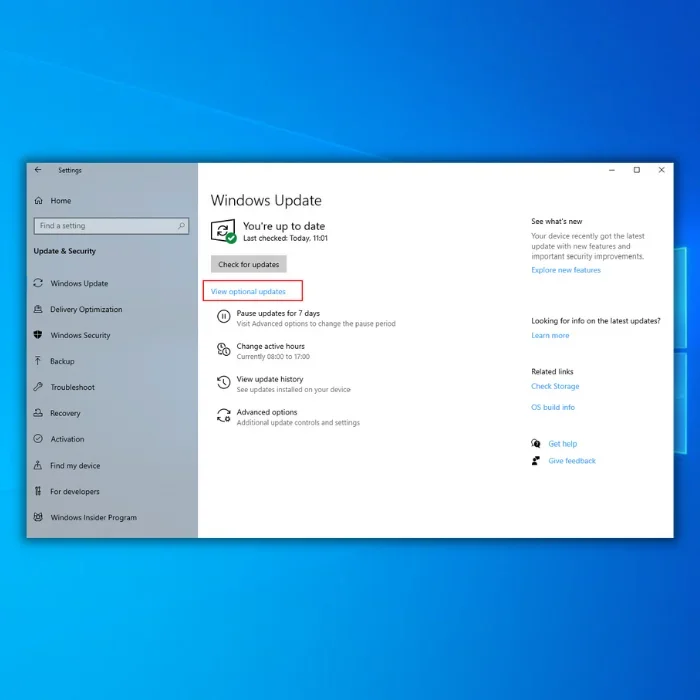
- Li ser " Nûvekirinên vebijarkî Binêre " bikirtînin, û hûn ê navnîşek nûvekirinên vebijarkî yên ku hûn dikarin saz bikin bibînin. Ger hûn yek bibînin ku tiştek bi guhertoya ajokera dîmendera we re heye, divê hûn bihêlin amûra Windows Update wê saz bike.
Gotinên Dawî
Panela Kontrolê ya Nvidia amûrek fantastîk e. ku dihêle hûn mîhengên cihêreng li gorî tama xwe rast bikin. Mîhengên ku di vê gotarê de têne diyar kirin bi berfirehî hatin ceribandin, û encaman zêdebûnek berbiçav a FPS-ya lîstikê eşkere kir. Lê dibe ku encamên we cûda bin.
- Herwiha Binêre : Meriv çawa panela kontrolê ya Nvidia winda dike
Em hêvî dikin ku fêrbûna mîhengên Panela Kontrolê ya Nvidia karîbû ji we re bibe alîkar ku hûn performansa lîstika xwe baştir bikin. Heke hûn ramana xwe biguherînin, hûn dikarin her gav azmûna Nvidia Geforce rakin.
Pirsên Pir Pir Pir Pir Pir Pir Dipirsin
Dema ku li ser sermaseya xwe rast-klîk bikim, ezê çawa menuya Têkoşîna NVIDIA bibînim?
Panela Kontrolê ya NVIDIA bi encamên lêgerîna paceyê vekin. Dema ku ew vebû, li ser vebijarka "Sermaseyê" ya li beşa jorîn a ekranê û bikirtînin "Menûya Têkoşîna Sermaseyê lê zêde bike". Naha divê ew menuya konteksta panela kontrolê nîşan bide.
Min hemî gavên vê gotarê şopand, lê xuya ye ku ez nikarim Panela Kontrolê ya NVIDIA bibînimli her derê.
Heke wisa be, biceribînin ku li îkona sîteya ragihandinê an tepsiya pergalê binihêrin. Em pêşniyar dikin ku heke ew hîn jî ne li wir be, bi nûnerên piştevaniya NVIDIA re têkilî daynin. Divê ew karibin ji we re bibin alîkar û dibe ku ji bo Karûbarên NVIDIA-yê ji we re bibin alîkar.
Ma ez her gav pêdivî ye ku ajokara karta xwe ya grafîkê nûve bikim?
Belê, hûn dikin. Bi tundî tê pêşniyar kirin ku her gav ajokarê herî dawî hebe ji ber ku ew dibe alîkar ku xeletiyan rast bike û performansa grafîkê zêde bike.
Ez dikarim li ser panela kontrolê ya NVIDIA-ê zêde bikim?
Na, hûn nikarin. Divê pispor tenê GPU Overclocking bikin ji ber ku ew dikare zirarê bide qerta grafîkê, û ew serîlêdanek cihêreng bikar tînin da ku wiya bikin, û em bi tundî ji pêkanîna wê nerazî dikin.

